Как удалить и устранить все распространенные ошибки WordPress?
Опубликовано: 2021-11-17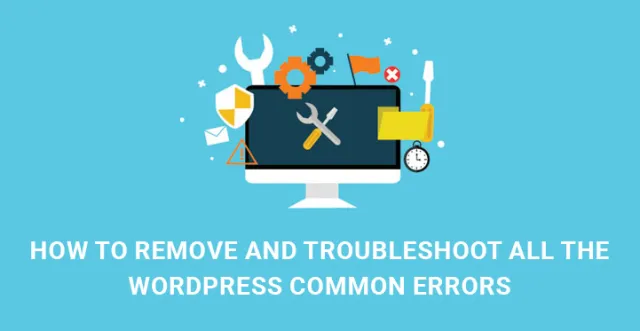
Вы хотите иметь общее представление о распространенных ошибках WordPress, которые могут возникнуть на вашем пути при работе с этой платформой?
В этой статье мы прольем свет на часто возникающие распространенные ошибки WordPress и предложим процедуры устранения неполадок для их устранения.
Цифровым технологиям удалось изменить средства массовой информации, личные и деловые отношения, клиентов и маркетологов.
Что касается системы управления контентом WordPress, как успешного продукта цифровых технологий, это хорошо развитая и удобная экосистема с безграничными возможностями.
Хотя темы, шаблоны и другие продукты WordPress относительно просты и безошибочны, они все же время от времени улучшаются и обновляются, чтобы исключить серьезные ошибки.
Это означает, что настроить цифровое предприятие довольно просто и безопасно с помощью WordPress и его шаблонов.
Однако никто не застрахован от ошибок, какую бы техническую базу он ни использовал для своего сайта или блога.
Несмотря на то, что специалисты WordPress делают все, чтобы свести возможные ошибки к минимуму, пользователи WP все еще могут столкнуться с некоторыми ошибками и хотели бы найти соответствующие процессы устранения неполадок.
Итак, давайте сэкономим ваше время и перейдем к обсуждению случаев, когда могут возникать распространенные ошибки WordPress, и разберемся, что можно предпринять в каждом случае.
Это не позволит вам паниковать или чувствовать себя сбитым с толку всякий раз, когда такая ошибка отображается на вашем экране.
Прежде чем перейти к перечислению таких ошибок и обсудить каждый случай отдельно, подчеркнем важность полного резервного копирования вашего сайта, прежде чем пытаться его исправить или внести в него изменения.
1. Как исправить ошибку «404 не найден».
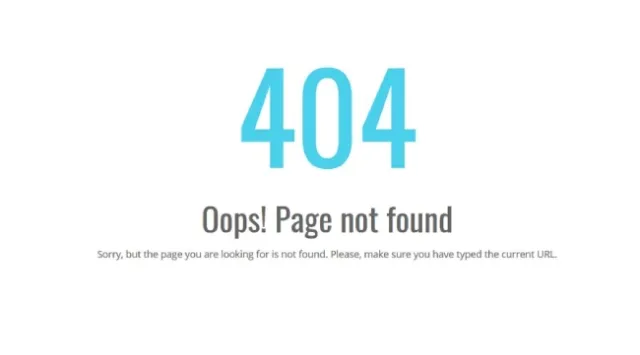
404 — одна из распространенных ошибок WordPress, указывающая на то, что страница, которую вы пытаетесь просмотреть, не может быть найдена на сервере. Иногда пользователи вашего веб-сайта получают эту ошибку при попытке получить доступ к вашим сообщениям.
На самом деле проблема этой ошибки кроется в настройках постоянной ссылки и связана с потерей файла .htaccess. Чтобы решить эту проблему, вам нужно зайти на панель управления WP, в «Настройки», «Постоянные ссылки» и нажать «Сохранить изменения » без какого-либо дополнительного вмешательства. В большинстве случаев это обновление устраняет ошибку 404.
Подробнее: Как исправить ошибки WordPress 404, когда запись или страница существует
2. Как исправить внутреннюю ошибку сервера. 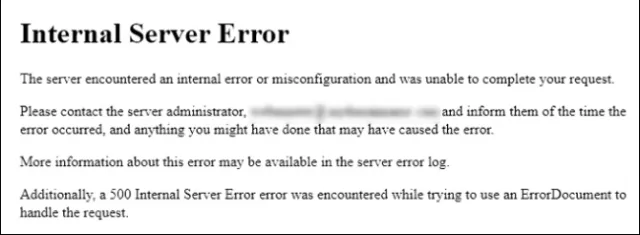
500 или внутренняя ошибка сервера также входят в число часто встречающихся распространенных ошибок WordPress, которые заставляют новичков запутаться и испугаться.
Это указывает на то, что что-то не работает должным образом на вашем сервере, но не показывает и не указывает, какая часть генерирует эту ошибку. Мы уже касались этой ошибки и предлагали способы ее устранения /ссылка на статью об ошибке интервального сервера/.
Подробнее: Как исправить внутреннюю ошибку сервера на сайтах WordPress
3. Как исправить ошибку при подключении к базе данных. 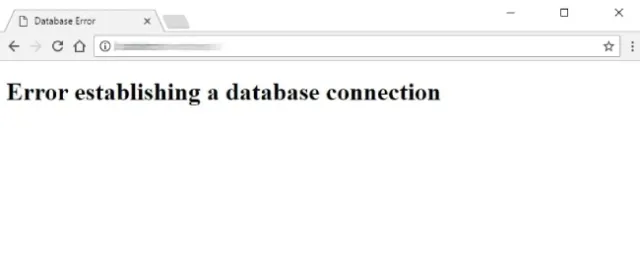
Как видите, ошибка сама по себе интерпретативна и позволяет узнать, что соединение с базой данных разорвано. Как и вышеупомянутая ошибка, эта также может быть вызвана рядом различных причин.
Это может быть связано с недавними изменениями имени пользователя и пароля вашей базы данных, база данных может быть повреждена или могут быть проблемы с сервером.

Если вы изменили учетные данные пользователя базы данных, вам также необходимо изменить файл WP-config.php. Проверьте этот файл и посмотрите, все ли в нем правильно:
определить('ИМЯ_БД', 'имя_базы_данных');
определить('DB_USER', 'имя пользователя базы данных');
определить('DB_PASSWORD', 'пароль-базы данных');
определить('DB_HOST', 'локальный');Попробуйте заменить localhost на IP. Многие люди настаивают на том, что этот трюк в основном решает проблему.
Следующим моментом, на который следует обратить внимание, является проверка того, сталкиваетесь ли вы с одной и той же ошибкой как в передней, так и в задней части вашего сайта.
Если вы получили еще одно сообщение об ошибке в панели администратора WP, используйте следующий код прямо перед фразой «Все, прекратите редактирование! Строка счастливого ведения блога wp-config.php:
определить('WP_ALLOW_REPAIR', правда);Подробнее: Как исправить ошибку при установлении подключения к базе данных в WordPress
4. Как исправить синтаксическую ошибку. 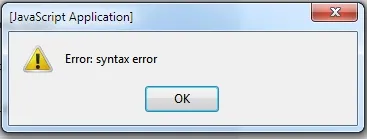
Еще одна ошибка среди распространенных ошибок WordPress, которая регулярно причиняет боль тысячам пользователей WP, — это синтаксическая ошибка. Если вы когда-нибудь получите сообщение об ошибке типа «Синтаксическая ошибка, непредвиденная…», не паникуйте. Это непредвиденная синтаксическая ошибка, которую необходимо устранить. В частности, это происходит, когда вы пытаетесь добавить фрагменты кода в WP, но что-то упустили или синтаксис кода неверен.
Естественно, вам придется найти даже малейшую ошибку, которую вы допустили, и исправить синтаксис. Это может быть запятая, фигурная скобка, кавычка или какой-либо другой символ. Таким образом, для устранения этой ошибки, которая делает недоступным весь ваш сайт, вам понадобится поддержка FTP-клиента.
Подключите FTP к вашему веб-сайту WP и перейдите к файлу, который необходимо исправить. Удалите код, который вы добавили последним, или отредактируйте его с правильным синтаксисом. Когда вы закончите удаление или редактирование кода, сохраните этот файл и снова загрузите его на свой сервер. Теперь проверьте свой сайт. Он должен работать правильно.
Подробнее: Как исправить синтаксическую ошибку в WordPress
5. Как исправить ошибку под названием «Белый экран смерти». 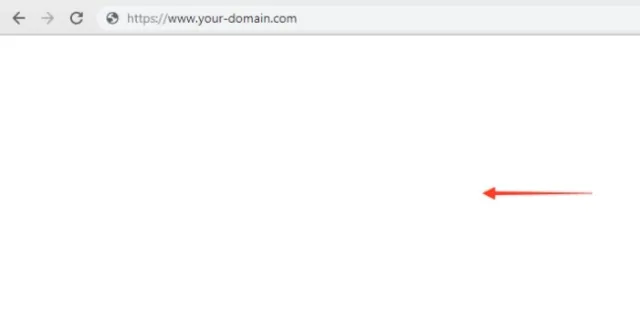
Если вы имеете дело с этой ошибкой, вы не будете замечены ни в одном сообщении об ошибке. Появится просто белый пустой экран и больше ничего на нем. Ошибки PHP или базы данных могут вызвать этот белый экран без информации.
Одна из первых попыток спасти ситуацию — увеличить лимит памяти PHP / 2-я часть Как исправить 500 внутреннюю ошибку сервера в WordPress/.
Иногда это определенный плагин, который генерирует ошибку «Белый экран смерти». Следовательно, следующий шаг по устранению неполадок, который необходимо сделать, — отключить все недавно добавленные плагины, поскольку проблема может возникнуть из-за одного из недавно установленных плагинов, который создает проблемы несовместимости.
Если этого недостаточно для решения проблемы, попробуйте включить все плагины, добавленные на ваш сайт, и повторно активировать их один за другим.
В другом случае эта ошибка может быть вызвана вашей темой WP, особенно после того, как вы только что активировали тему WP или создали сайт WP. В этом случае вам нужно перейти на экраны администрирования и активировать тему WP Twenty Sixteen по умолчанию.
Если этот путь для вас недоступен, попробуйте пройти дальше с помощью FTP и зайти в папку wp-content/themes/. Измените имя папки на имя активной темы.
Подробнее: Как исправить белый экран смерти WordPress
